Photoshop绘制一幅梦幻冰雪童话世界旅游场景(5)
文章来源于 火星时代,感谢作者 伍复顶 给我们带来经精彩的文章!设计教程/PS教程/鼠绘教程2012-02-14
9.现在我们看颜色都是单一的,接下来我们把颜色丰富起来。新建一层调成叠加模式,开始给它丰富颜色,再建一层为正片叠底作为压暗颜色用,注意这里我用全部是柔笔,为的是保持之前的黑白稿,要不就白画了,如下图所
9.现在我们看颜色都是单一的,接下来我们把颜色丰富起来。新建一层调成叠加模式,开始给它丰富颜色,再建一层为正片叠底作为压暗颜色用,注意这里我用全部是柔笔,为的是保持之前的黑白稿,要不就白画了,如下图所示。
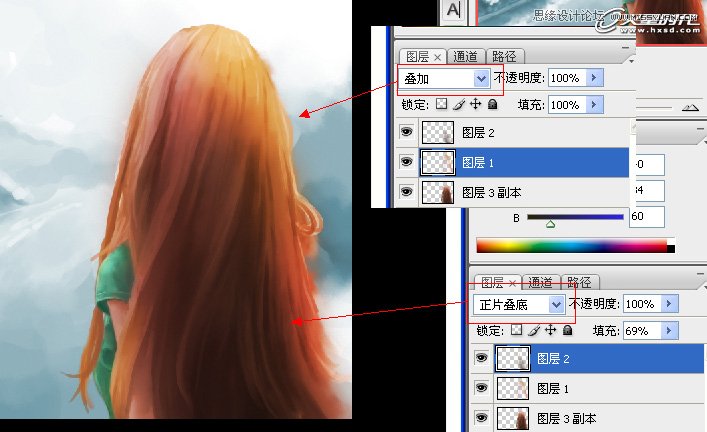
10.背景我们也是用一样的办法,运用叠加来上色,如下图所示。
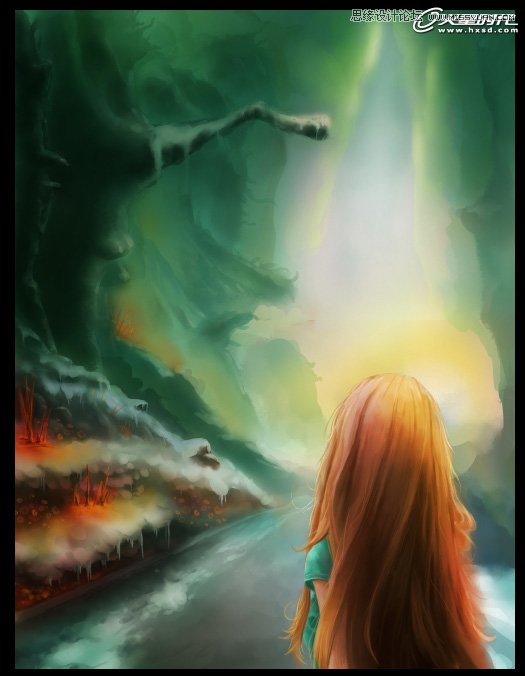
色彩深入细化
现在基本颜色都出来了,开始想想你要表现的效果,和细节要怎么处理。看这画总觉得少了点什么,我想了下是不是需要一个精灵来指引呢,于是我创造了一个精灵来添加场景的气氛。
再来整体看看很多地方都很飘,没有重量感,整幅画没有张力。接下来我们把必要的地方压重,统一光线。

整体调节
这幅画我看了半个小时,觉得不满意,我就琢磨要怎么调整,还是太亮了,光很散,没有幽静的感觉,气氛没有达到我想要的效果。
11.最后做调节,颜色怎么加深呢,新建一个图层,用正片叠底,往你需要加重的地方用柔笔涂上,图上后你发现很多地方都很模糊,这怎么办呢,用硬的橡皮,把高光擦出来。最后用黄色的柔笔做辉光的效果,感觉石头被照得散出黄光,再用云雾笔刷,刷了点雾气的效果,主要是为了把空间拉开点,最终效果如下图所示。

总结
觉得构图不是很好,前期在构图上不够用心和琢磨。这是个很致命的问题,构图不好,再怎么用心画都不能成为一幅佳作。
希望大家能记住这点,我也要好好吸取教训。还有一点就是一个作品不要画完就了事,要多看不但要知道好在哪里,最主要是要知道哪里有问题,下次该怎么画。最后还是要感谢火星时代提供这个平台分享我的一些绘画心得,谢谢。
 情非得已
情非得已
推荐文章
-
 Photoshop绘制磨砂风格的插画作品2021-03-16
Photoshop绘制磨砂风格的插画作品2021-03-16
-
 Photoshop结合AI制作扁平化滑轮少女插画2021-03-11
Photoshop结合AI制作扁平化滑轮少女插画2021-03-11
-
 Photoshop结合AI绘制扁平化风格的少女插画2020-03-13
Photoshop结合AI绘制扁平化风格的少女插画2020-03-13
-
 Photoshop结合AI绘制春字主题插画作品2020-03-13
Photoshop结合AI绘制春字主题插画作品2020-03-13
-
 Photoshop绘制时尚大气的手机APP图标2020-03-12
Photoshop绘制时尚大气的手机APP图标2020-03-12
-
 Photoshop绘制立体感十足的手机图标2020-03-12
Photoshop绘制立体感十足的手机图标2020-03-12
-
 玻璃瓶绘画:PS绘制玻璃质感的魔法瓶2020-03-11
玻璃瓶绘画:PS绘制玻璃质感的魔法瓶2020-03-11
-
 像素工厂:用PS设计等距像素的工厂图标2019-03-20
像素工厂:用PS设计等距像素的工厂图标2019-03-20
-
 圣诞老人:使用PS绘制圣诞老人插画2019-02-21
圣诞老人:使用PS绘制圣诞老人插画2019-02-21
-
 Lumix相机:PS绘制粉色的照相机教程2019-01-18
Lumix相机:PS绘制粉色的照相机教程2019-01-18
热门文章
-
 Photoshop结合AI制作扁平化滑轮少女插画2021-03-11
Photoshop结合AI制作扁平化滑轮少女插画2021-03-11
-
 Photoshop绘制磨砂风格的插画作品2021-03-16
Photoshop绘制磨砂风格的插画作品2021-03-16
-
 商务插画:PS绘制打车场景插画教程
相关文章10312019-01-21
商务插画:PS绘制打车场景插画教程
相关文章10312019-01-21
-
 插画设计:PS绘制魔幻风格的插画场景
相关文章5962018-12-30
插画设计:PS绘制魔幻风格的插画场景
相关文章5962018-12-30
-
 Photoshop绘制矢量风格的渐变场景插画
相关文章5092018-09-03
Photoshop绘制矢量风格的渐变场景插画
相关文章5092018-09-03
-
 Photoshop结合AI绘制城市扁平场景插画
相关文章6352018-05-16
Photoshop结合AI绘制城市扁平场景插画
相关文章6352018-05-16
-
 Photoshop绘制辉煌大气的古堡建筑游戏场景
相关文章15072016-10-13
Photoshop绘制辉煌大气的古堡建筑游戏场景
相关文章15072016-10-13
-
 Photoshop绘制古装美女以死相逼的场景效果
相关文章16102016-01-30
Photoshop绘制古装美女以死相逼的场景效果
相关文章16102016-01-30
-
 Photoshop绘制中土世界场景教程
相关文章18582013-07-25
Photoshop绘制中土世界场景教程
相关文章18582013-07-25
-
 Photoshop绘制女战士大战腐蚀者场景
相关文章8302013-04-07
Photoshop绘制女战士大战腐蚀者场景
相关文章8302013-04-07
